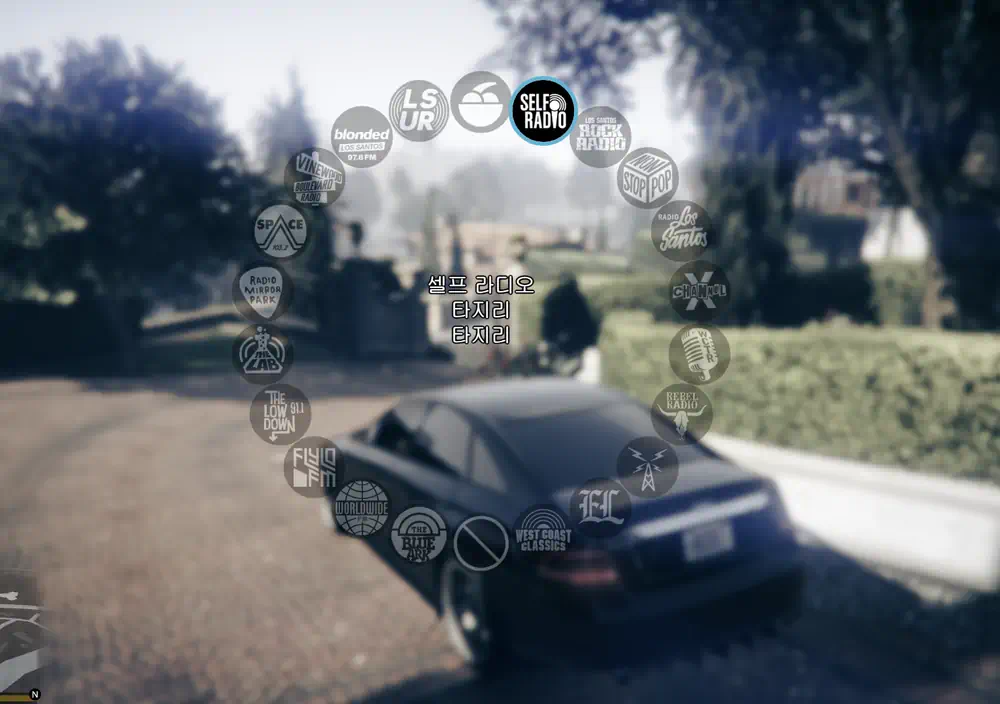
GTA5 라디오로 듣고 싶은 노래 듣기! [셀프 라디오]
GTA5에는 많은 종류에 라디오가, 많은 종류에 노래가 있으며 현재도 꾸준히 업데이트되고 있다. 하지만 많은 종류에 노래에도 불구하고, 따로 좋아하는 노래를 추가해 보고 싶다는 생각을 다들 해본 적이 있을 것이다.
GTA5에는 셀프 라디오란게 있어서 노래 파일을 다운로드해서, 게임 상에서 들을 수 있다. GTA 온라인에서도 셀프 라디오를 들을 수 있지만, 같이 타고있는 사람에겐 셀프 라디오가 들리지 않는다.
📂 1. 노래 파일 옮기기

우선 게임 내에서 듣고 싶은 노래를 다운로드해서, GTA5의 셀프 라디오 폴더로 옮겨줘야 한다. GTA5의 노래 폴더는 내 PC -> 문서 -> Rockstar Games -> GTA V -> User Music이다. 유튜브에 있는 노래를 다운로드하는 법이 궁금하다면 아래 글을 참고하자. 참고로 노래 파일 말고도, 노래 파일의 바로가기도 사용할 수 있다.
유튜브 mp3 고음질 음원추출 방법, 사이트 추천! (모바일 PC)
유튜브 mp3 고음질 음원추출 방법, 사이트 추천! (모바일 PC)
유튜브 mp3 고음질 음원추출 방법, 사이트 추천! (모바일 PC) 유튜브에는 동영상뿐만 아니라 노래가 엄청 많다. 이 노래들을 다운로드해서 차에서 들을 수도 있고, 영상 편집에 사용할 수도
minikupa-dev.tistory.com
노래 파일의 확장자는 꼭 mp3일 필요는 없다. 락스타에 따르면, mp3 뿐만 아니라 wma, m4a 도 사용할 수 있다고 한다. 그리고 폴더 내엔 노래 파일이 최소 3개 이상 있어야 한다. 만약 노래 파일이 1개나 2개밖에 없다면, GTA5가 노래를 인식하지 못할 것이다.
📡 2. 옮긴 노래 스캔하기


GTA5의 셀프 라디오 폴더로 노래를 옮겼으면, GTA를 실행하자. 그 후 GTA의 설정으로 들어와서 오디오 탭을 클릭하자. 오디오 탭에 '음악 퀵 스캔 실행'과 '음악 전체 스캔 실행'이 있을 것이다. 둘 중 아무거나 누르면 된다.
나무위키에는 퀵 스캔은 노래만, 전체 스캔은 파일 정보까지 불러온다고 적혀있었지만, 직접 해보니까 둘 다 파일 정보까지 불러왔다.
🎧 3. 라디오 재생하기

이제 아무 차나 타서 라디오를 실행해보자. 우측 상단을 보면 'SELF RADIO'란게 있을 것이다. 그리고 라디오를 재생하면, 사진처럼 노래의 제목과 가수가 나오는 것을 확인할 수 있다. 노래의 제목과 가수를 설정하는 법은 바로 밑에서 설명하겠다.
💻 4. 노래 관련 설정


셀프 라디오 모드
셀프 라디오 모드에는 랜덤, 순차적, Radio 3개의 모드가 있다. 랜덤은 말 그대로 노래를 랜덤으로 제상하고, 순차적도 말 그대로 폴더에 있는 파일 순서대로 노래를 재생한다. Radio는 노래를 랜덤으로 재생하고, 노래가 끝나고 다음 노래로 넘어갈 때 라디오 광고와 DJ 멘트가 재생된다. 이는 항상 그런 것은 아니고, 어쩌다 가끔 나왔다.
노래 넘기기
설정에서 일반 이동 수단 탭에 들어가면, '다음/이전 사용자 지정 라디오 트랙'에서 노래를 넘길 키를 정할 수 있다. 기본적으론 +로 다음 노래로 넘어가고, -로 이전 노래로 갈 수 있다. 이때, Radio 모드는 진짜 Radio 컨셉을 가지기 때문에 노래를 넘길 수 없다.
음악 자동 스캔
음악 자동 스캔을 켜면, GTA5를 실행할 때마다 자동으로 음악을 스캔한다. 실행할 때 스캔하는 거라서, 실행 중에 음악을 추가한다면 직접 스캔을 실행해야 한다.
노래 제목, 가수 설정


노래의 제목과 가수를 설정하려면, 우선 노래 파일을 우클릭 한 후 속성으로 들어가야 한다. 속성에서 자세히 탭을 누르고, 제목과 참여 음악가를 수정하면 된다.
🔊 5. 노래 소리 조절


아마, 유튜브에서 노래를 다운로드했으면 노래의 소리 크기가 뒤죽박죽일 것이다. 간단하게 소리 조절 사이트에 들어가서 노래 소리를 조절할 순 있지만, 노래 파일이 여러 개라면 몹시 번거로울 것이다. 여기선 MP3Gain란 프로그램을 소개하도록 하겠다.
MP3Gain Downloads
Downloads AACGain support: You will also need to download AACGain, rename it to "mp3gain.exe", and put it in the MP3Gain folder after installation. Here's a list of what you'll find at the SourceForge download page for MP3Gain. There are two Mac ports that
mp3gain.sourceforge.net
위 링크를 눌러 MP3Gain 홈페이지로 들어가서, 맨 위에 있는 파일을 다운로드하면 된다.



MP3Gain의 설치 파일을 다운로드했으면, 파일을 실행해주자. 설치 중에 언어를 한국어로 바꿔줄 수도 있다. 만약 한국어로 바꾸려면 Language files 옆에 +표시를 누르고, 한국어를 선택해주면 된다. 참고로 이 때 언어를 바꾸려면 이 때 바꿔야 한다, 나중에 바꿀 수는 없다.


MP3Gain을 설치했다면, 한 번 실행해보자. 그러면 이런 화면이 나올 것이다. 이제 노래의 소리를 조절하기 위해 Add Folder을 눌러 GTA5 노래 폴더를 선택해주자.


노래 폴더를 선택했다면, 이렇게 프로그램에 노래가 추가될 것이다. 위에 Track Analysis(트랙 분석)을 눌러서 각각의 노래의 소리 크기는 어느 정도인지를 확인할 수 있다. 그리고 Track Gain(트랙 게인)을 눌러서 모든 노래의 소리 크기를 Target "Normal" Volume의 크기대로 조절하게 된다.
Target Volume는 Add File(s) 버튼 밑에 있으며, 기본 값은 89로 되어있다. 이 값을 크게 하면 소리가 커지고, 작게 하면 작아진다. 내가 해보니까, GTA5에서 재생하기에는 105 정도가 적당한 것 같았다.
